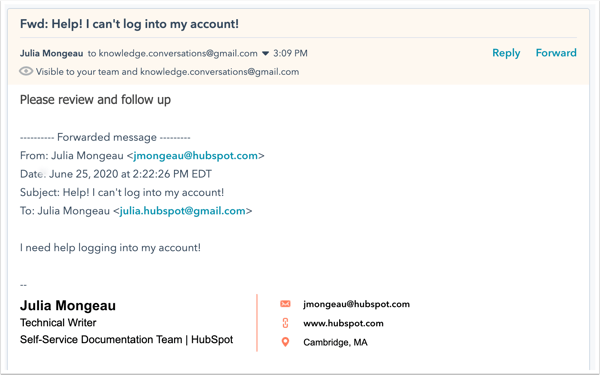- Baza wiedzy
- CRM
- Skrzynka odbiorcza
- Współpraca z zespołem w skrzynce odbiorczej rozmów
Współpraca z zespołem w skrzynce odbiorczej rozmów
Data ostatniej aktualizacji: 28 lutego 2025
Dostępne z każdą z następujących podpisów, z wyjątkiem miejsc, w których zaznaczono:
Skrzynka odbiorcza rozmów umożliwia wyświetlanie trwających rozmów i zarządzanie nimi w jednym miejscu. Podczas pracy z zespołem w skrzynce odbiorczej możesz chcieć ponownie przypisać rozmowę, skomentować istniejący wątek, przenieść rozmowy do innej skrzynki odbiorczej ( tylko konta Professional lub Enterprise ) lub przekazać wiadomość e-mail do innego odbiorcy.
-
Na koncie HubSpot przejdź do sekcji System CRM > Skrzynka odbiorcza.
-
Jeśli na koncie skonfigurowano wiele skrzynek odbiorczych, kliknij menu rozwijane w lewym górnym rogu i wybierz skrzynkę odbiorczą, z której chcesz korzystać.
-
Kliknij rozmowę, aby ją otworzyć.
Ponowne przypisanie rozmowy
Jeśli chcesz ponownie przypisać rozmowę do innego użytkownika, kliknij menu rozwijane Właściciel w lewym górnym rogu i wybierz innego użytkownika lub zespół, który przejmie rozmowę. Dowiedz się więcej o przekierowywaniu rozmów do użytkowników i zespołów.

Wyświetlanie użytkowników dołączonych do wątku
Jeśli inny członek zespołu przegląda wątek i aktywnie odpowiada, jego awatar pojawi się w edytorze odpowiedzi. Wskaźnik pisania będzie sygnalizował, że jest on w trakcie odpowiedzi. Jeśli rozmową zajmuje się inny członek zespołu, powinieneś zająć się inną nieprzypisaną konwersacją.
Uwaga: musisz być użytkownikiem z przypisanym płatnym stanow iskiem Service Hub , aby zobaczyć innych aktywnych użytkowników w wątku.

Komentarz do rozmowy
Jeśli chcesz, aby inny użytkownik przejrzał wątek lub obserwował kontakt, możesz dodać komentarz do konwersacji. Komentarz ten nie będzie widoczny dla kontaktu.
- W edytorze odpowiedzi kliknij kartę Komentarz.
- Wpisz @ i imię członka zespołu, a następnie wprowadź wiadomość.
- Użyj ikon na dole edytora wiadomości e-mail, aby zmodyfikować styl tekstu, wstawić łącze lub przesłać plik.
- Aby dodać dokumenty, fragmenty, łącze do spotkania, artykuł z bazy wiedzy, wycenę lub wideo w odpowiedzi, kliknij przycisk Wstaw.
- Kliknij opcję Dodaj komentarz. Do członka zespołu zostanie wysłane powiadomienie z linkiem do rozmowy.
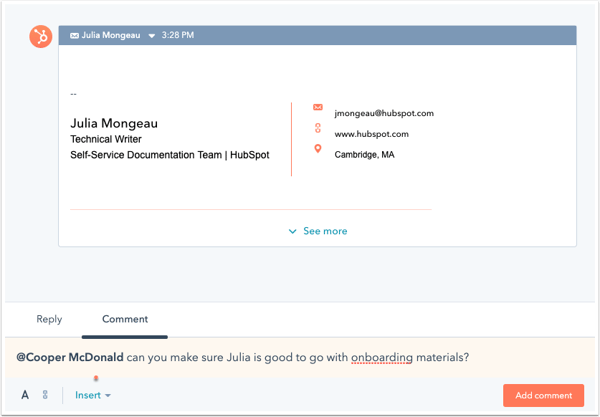
Przenoszenie rozmowy do innej skrzynki odbiorczej
Uwaga: tylko użytkownicy kont Professional lub Enterprise mogą przenieść rozmowę do innej skrzynki odbiorczej.
W trakcie cyklu życia kontaktu z firmą może zaistnieć potrzeba przeniesienia własności rozmowy do zupełnie innego zespołu. Na przykład, gdy kontakt dokona zakupu, zespół sprzedaży może przenieść wątek do skrzynki odbiorczej zespołu wsparcia. Następnie ktoś z zespołu wsparcia może przejąć wątek i odpowiedzieć na zapytania kontaktu.
Do innej skrzynki odbiorczej można przenieść dowolny typ rozmowy, w tym wiadomości e-mail, czaty, komunikatory Facebook Messenger i WhatsApp. Wszelkie zgłoszenia powiązane z konwersacją również zostaną przeniesione do nowej skrzynki odbiorczej.
- W prawym górnym rogu kliknij elipsę ellipses, a następnie wybierz opcję Przenieś do innej skrzynki odbiorczej.

- W oknie dialogowym kliknij menu rozwijane Wybierz skrzynkę odbiorczą i wybierz skrzynkę odbiorczą , do której chcesz przejść.
- Kliknij menu rozwijane Przypisz do, a następnie wybierz opcję przypisania.
- Przypiszdo dowolnego użytkownika: przypisanie konwersacji do dowolnego użytkownika z dostępem do skrzynki odbiorczej.
- Zachowaj bieżące przypisanie: konwersacja pozostanie przypisana do bieżącego właściciela.
- Określony użytkownik i zespoły: przypisanie do wybranych użytkowników lub zespołów. Kliknij menu rozwijane Określeni użytkownicy lub zespoły, a następnie zaznacz pola wyboru obok dowolnych użytkowników lub zespołów, aby przypisać ich do rozmowy.
- Właściciel kontaktu: przekierowywanie rozmów przychodzących do właściciela kontaktu. Kontakt musi mieć właściciela przypisanego do swojego rekordu i być śledzony za pomocą pliku cookie. Jeśli rozmowa nie ma określonego właściciela kontaktu, skonfiguruj preferencje przypisania.
- Nikt: rozmowa nie zostanie przypisana do nikogo.

- Kliknij przycisk Przenieś.
Konwersacja pojawi się w nowej skrzynce odbiorczej, a oryginalna konwersacja zostanie zastąpiona wiadomością tylko do odczytu na liście konwersacji pierwszego agenta. Jeśli podczas ponownego przypisywania konwersacji dodano komentarz, pojawi się on również w docelowej skrzynce odbiorczej.

Przekazywanie wiadomości e-mail ze skrzynki odbiorczej
Jeśli zajdzie potrzeba wysłania wiadomości e-mail do innego zespołu lub osoby spoza organizacji, można przekazać wiadomość poza skrzynkę odbiorczą.
- W prawym górnym rogu ostatniej odpowiedzi kliknij opcję Prześlij dalej.
- W oknie tworzenia wiadomości e-mail wprowadź adres e-mail odbiorcy i wiadomość.
- Kliknij przycisk Wyślij.

Przekazana wiadomość pojawi się w skrzynce odbiorczej z żółtym paskiem u góry, wskazując, że wiadomość została przekazana. Wiadomość e-mail będzie widoczna w skrzynce odbiorczej i dla odbiorcy zewnętrznego.